
Texterは、iPhoneやiPadだけでなくApple Watchにも対応している文字起こしツールです。
「音声やPDFをテキストにしたいけど、ツールが複雑で使いにくい」「録音や画像の情報を効率よく文字起こししたい」
――そんな悩みを抱えていませんか?
特に仕事や学習、家族とのコミュニケーションをスムーズにするために、文字起こしの精度と手軽さは重要なポイントです。
今回は、AI音声認識技術を活用し、画像・音声・動画・PDFまで幅広く対応する文字起こしアプリ「Texter(テキスター)」についてご紹介します。
- Texterでできることについて
- Texterの料金について
- Texterの使い方について
Texterとは??
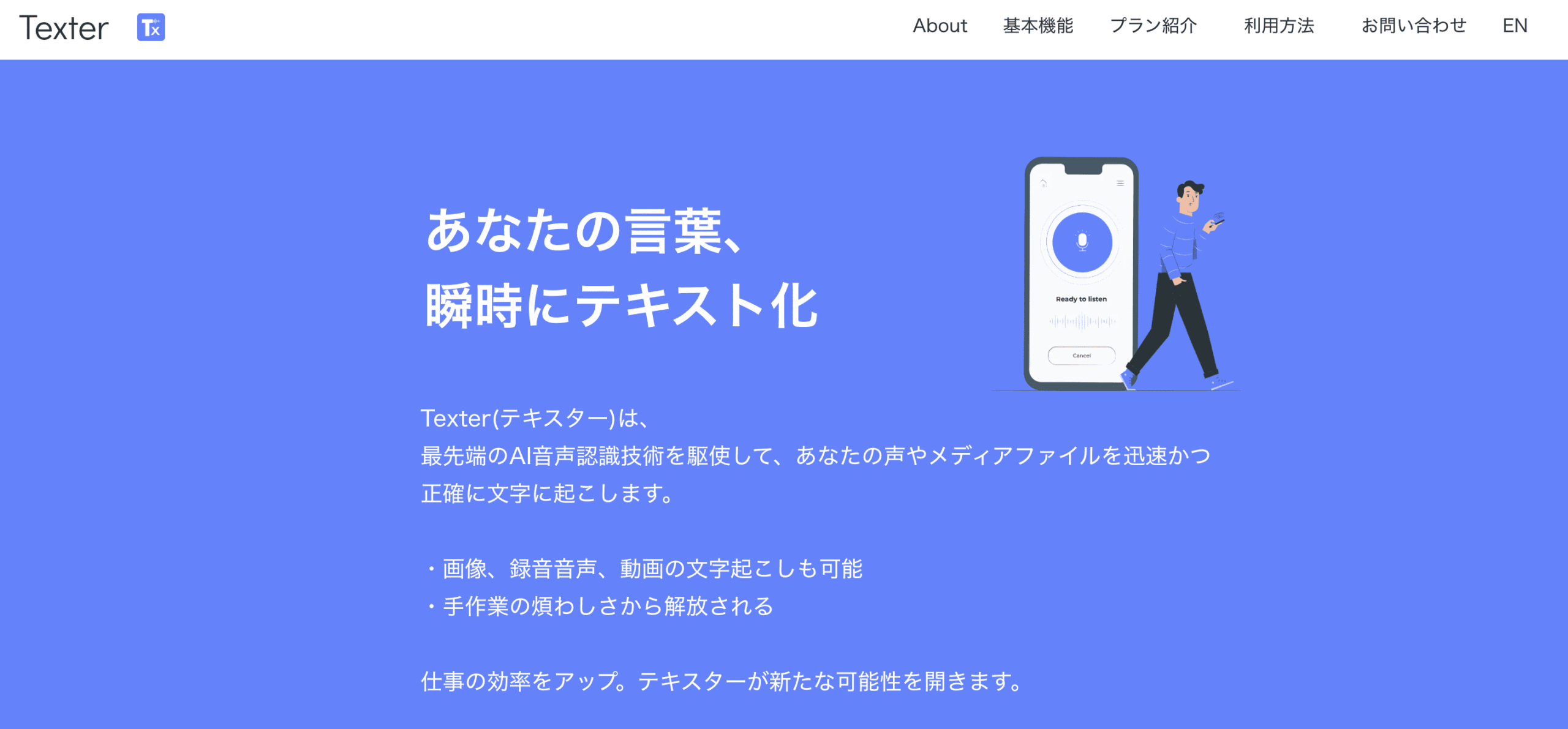
Texter(テキスター)は、音声・画像・動画・PDFなどの多様なメディアから高精度なAI文字起こしを行えるiOS対応アプリです。
リアルタイム翻訳や話者識別、要約機能、Apple Watch連携にも対応し、ビジネスから個人利用まで幅広く活用できます。

無料プランから始められ、有料プランでは無制限の文字起こしや広告非表示などの機能強化が可能です。
Texterでできることは??
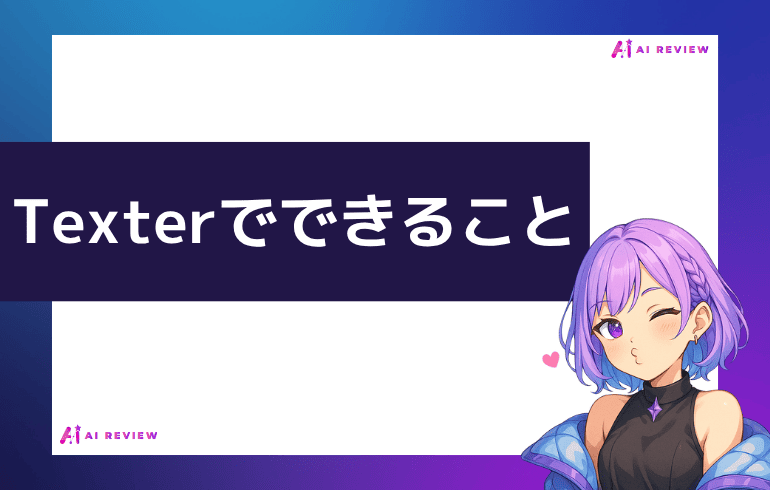
Texterでできることをご紹介します。
- 音声からの高精度な文字起こし
- 画像・動画・PDFのテキスト化
- リアルタイム翻訳の対応
- Apple WatchやiPadとの連携
- 議事録・メモの要約やSNS共有
音声からの高精度な文字起こし
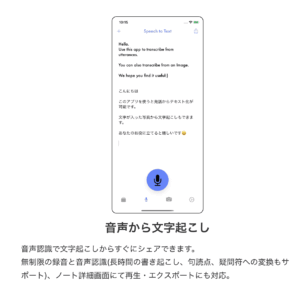 Texterは録音やリアルタイムの音声を自動で文字に変換します。
Texterは録音やリアルタイムの音声を自動で文字に変換します。
OpenAIのWhisperを活用し、長時間の録音や複数話者の識別にも対応します。

句読点や疑問符も正確に補完され、編集の手間を大幅に削減できます。
画像・動画・PDFのテキスト化
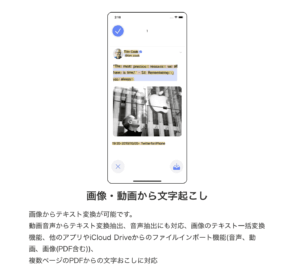
画像やPDF内の文字をOCRで検出し、テキスト化できます。
複数ページのPDFやスクリーンショットも一括処理が可能です。

動画音声の書き起こしにも対応しており、メディア全体の情報を文字で管理できます。
リアルタイム翻訳の対応
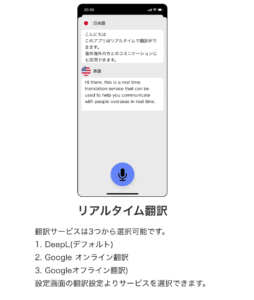 文字起こしされた内容を即座にDeepLやGoogle翻訳を使って翻訳可能です。翻訳エンジンはオンライン/オフラインの切り替えもできる柔軟設計です。
文字起こしされた内容を即座にDeepLやGoogle翻訳を使って翻訳可能です。翻訳エンジンはオンライン/オフラインの切り替えもできる柔軟設計です。
語学学習や多言語環境での作業にも非常に役立ちます。
Apple WatchやiPadとの連携
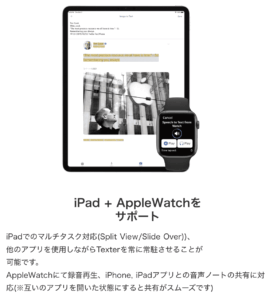 Apple Watchでの録音をiPhoneやiPadとシームレスに共有でき、外出先でもすぐに文字起こしが可能です。iPadではSplit Viewなどのマルチタスクに対応し、他のアプリと並行して使えます。
Apple Watchでの録音をiPhoneやiPadとシームレスに共有でき、外出先でもすぐに文字起こしが可能です。iPadではSplit Viewなどのマルチタスクに対応し、他のアプリと並行して使えます。
機器間の連携で使い勝手がさらに広がります。
議事録・メモの要約やSNS共有
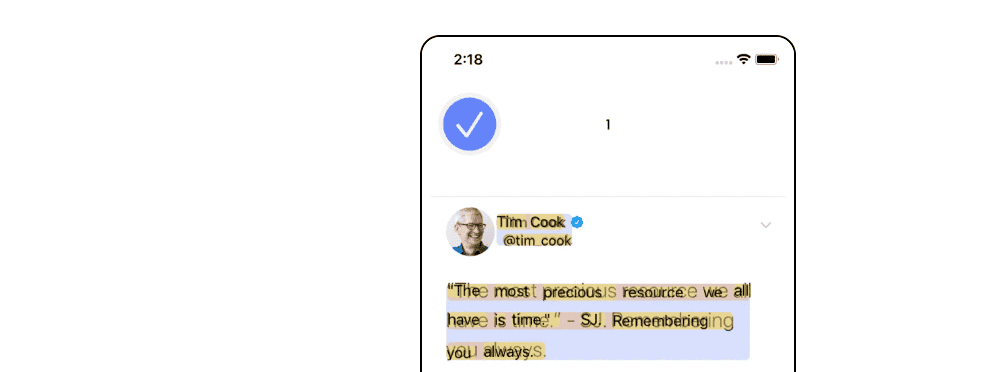 AIが文字起こし内容を自動で要約し、議事録や報告書作成に活用できます。
AIが文字起こし内容を自動で要約し、議事録や報告書作成に活用できます。
完成したテキストはSlackなどに自動投稿も可能で、チーム内共有がスムーズです。

通知機能やリマインダーもあり、タスク管理にも応用できます。
Texterを利用するメリット
 Texterを利用するメリットをご紹介します。
Texterを利用するメリットをご紹介します。
- マルチメディア対応で作業効率アップ
- Whisper搭載で高精度な文字起こし
- 要約機能で議事録やメモがすぐ完成
- リスト管理・検索機能が充実している
- Slack連携などでチーム共有もスムーズ
マルチメディア対応で作業効率アップ
 Texterは音声・画像・動画・PDFと幅広いメディアからテキスト化が可能です。手動入力の手間を省き、大量の資料も短時間で整理できます。
Texterは音声・画像・動画・PDFと幅広いメディアからテキスト化が可能です。手動入力の手間を省き、大量の資料も短時間で整理できます。
研究やビジネスでの情報管理に非常に便利です。
Whisper搭載で高精度な文字起こし
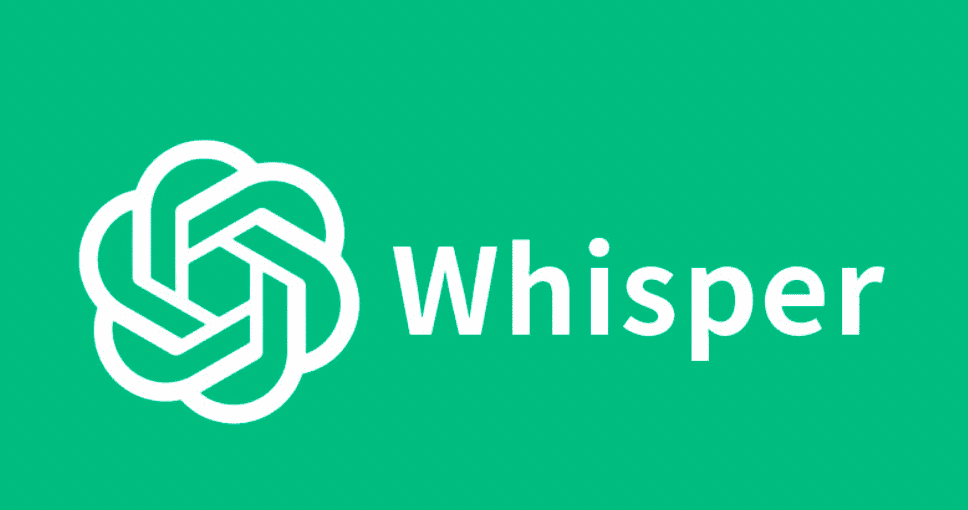
OpenAIのWhisperを搭載し、話者の違いや長時間の音声でも正確に文字起こしができます。
句読点や文脈も自動で補完されるため、編集作業がほとんど不要です。

専門用語にも強く、プロユースにも対応しています。
要約機能で議事録やメモがすぐ完成
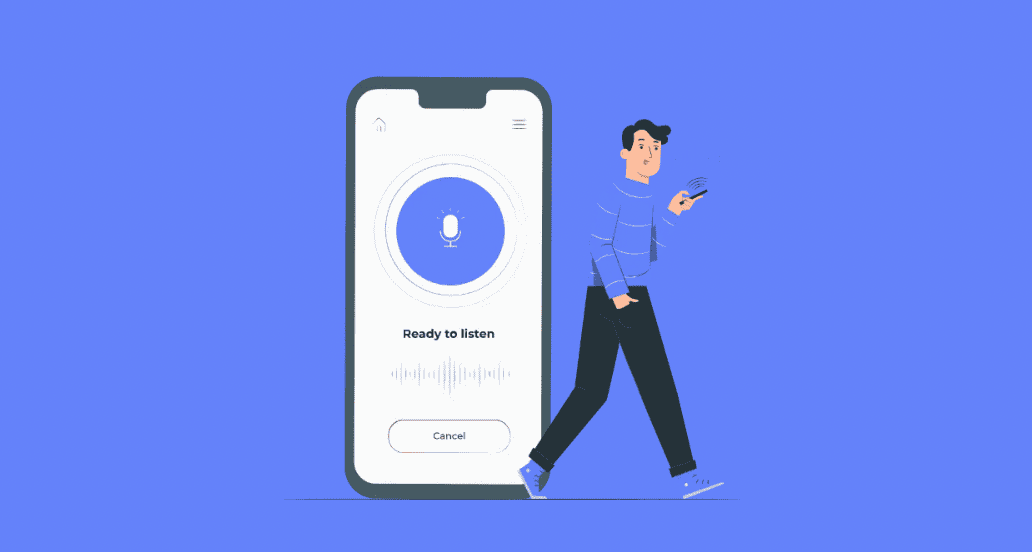
文字起こしした内容をAIが自動で要約してくれるため、長文の内容も短時間で整理できます。会議の議事録や研究ノートの作成にも活用可能です。
重要なポイントだけをすばやく把握でき、情報の整理に非常に役立ちます。
リスト管理・検索機能が充実している
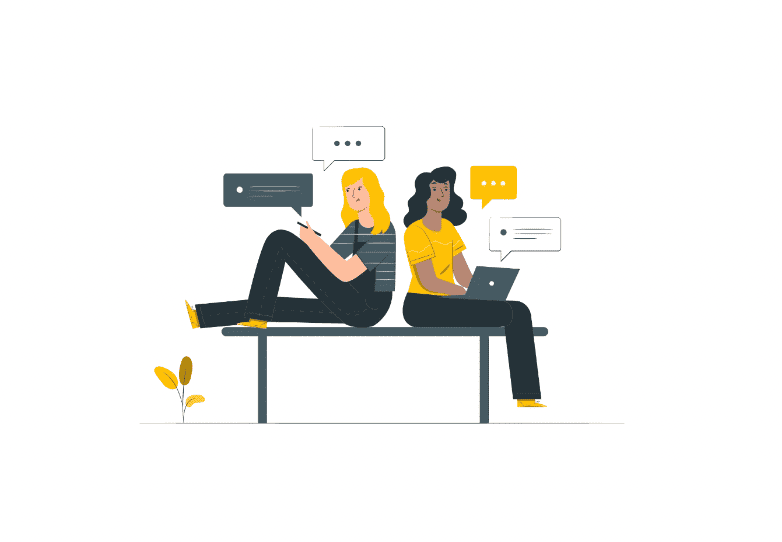
保存したテキストは、タイトルや作成日・更新日で並び替えや検索が可能です。大量のメモもすぐに見つけられるので、日常的な情報管理に最適です。
無制限保存に対応しているため、使い続けても整理が崩れません。
Slack連携などでチーム共有もスムーズ
文字起こし結果をそのままSlackに自動投稿でき、チーム内での共有や報告が効率化されます。SNSや他アプリとの共有にも対応しており、業務フローに自然に組み込めます。
個人利用だけでなく、職場での活用にも強いツールです。
Texterの料金について
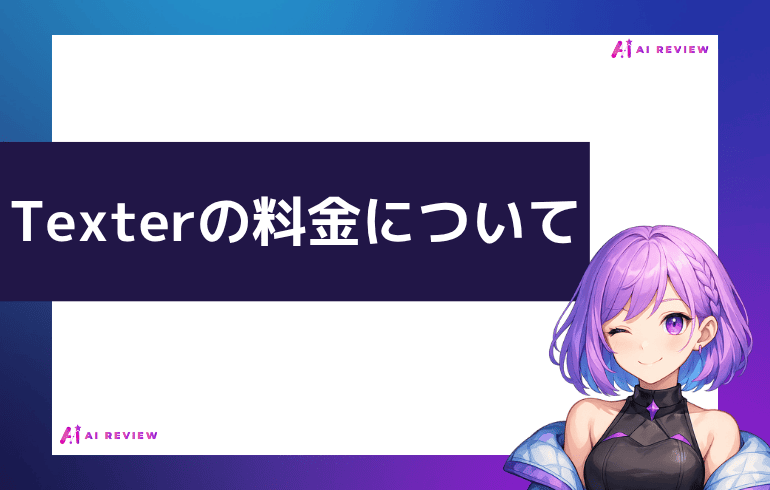
Texterの料金についてご紹介します。
| 料金プラン | |||
| 月額料金(税込) | 年額料金(税込) | 音声文字起こし | |
| Free | ¥0 | – | 1分 |
| Premium M | ¥1,500/月 | – | 月3時間 |
| Premium M+ | ¥3,000/月 | – | 月10時間 |
| Premium Y | – | ¥7,400/年 | 月10時間 |
Free プラン
Texterを初めて使う人や、お試し感覚で文字起こし機能を試してみたい人にオススメです。
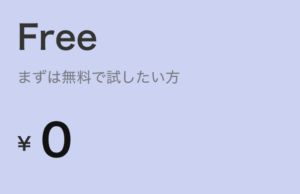 リアルタイム文字起こしは1分、画像OCRは1日3回までと制限はあります。
リアルタイム文字起こしは1分、画像OCRは1日3回までと制限はあります。
まずは気軽に使ってみたい方に最適です。
Premium M プラン
定期的に音声文字起こしや翻訳を活用したい個人ユーザーにオススメです。
 Whisperの無制限利用に加え、高性能モードも3時間まで使えます。
Whisperの無制限利用に加え、高性能モードも3時間まで使えます。
会議メモや学習用途にも便利で、広告も非表示になり、快適に使えます。
Premium M+ プラン
毎月多くの音声や動画を文字起こしする必要がある人にオススメです。
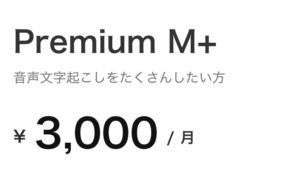 10時間分の高性能モードやAmazon Transcribeも使えます。
10時間分の高性能モードやAmazon Transcribeも使えます。
ライター、研究者、教育関係者などのヘビーユーザーに適しています。
Premium Y プラン
年間でコストを抑えながら安定して利用したいビジネスユーザーにオススメです。
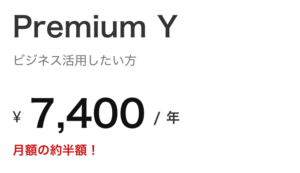 月10時間の高性能モードと5時間のAmazon Transcribeが含まれ、業務に十分な機能が整っています。
月10時間の高性能モードと5時間のAmazon Transcribeが含まれ、業務に十分な機能が整っています。
年額契約で月額の約半額とコスパも高く、法人導入にも適しています。
Texterを利用する上での注意点
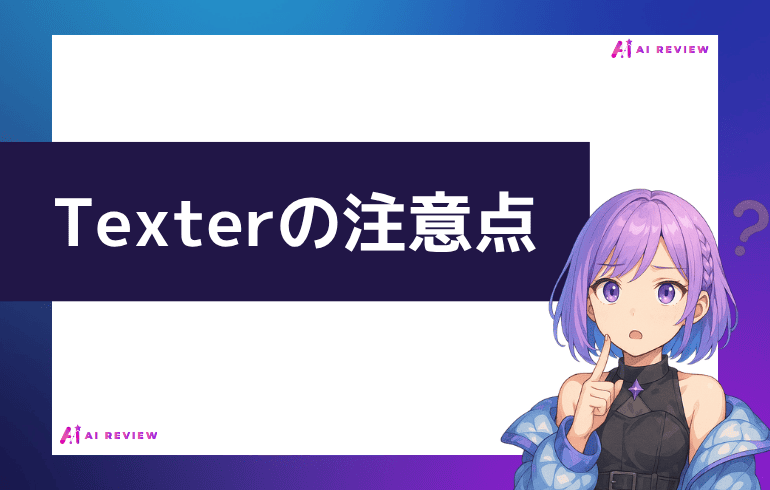
Texterを利用する上での注意点をご紹介します。
- 無料プランには使用制限がある
- 翻訳機能の精度は内容により差が出る
- 音声・画像の品質が文字起こし精度に影響する
無料プランには使用制限がある
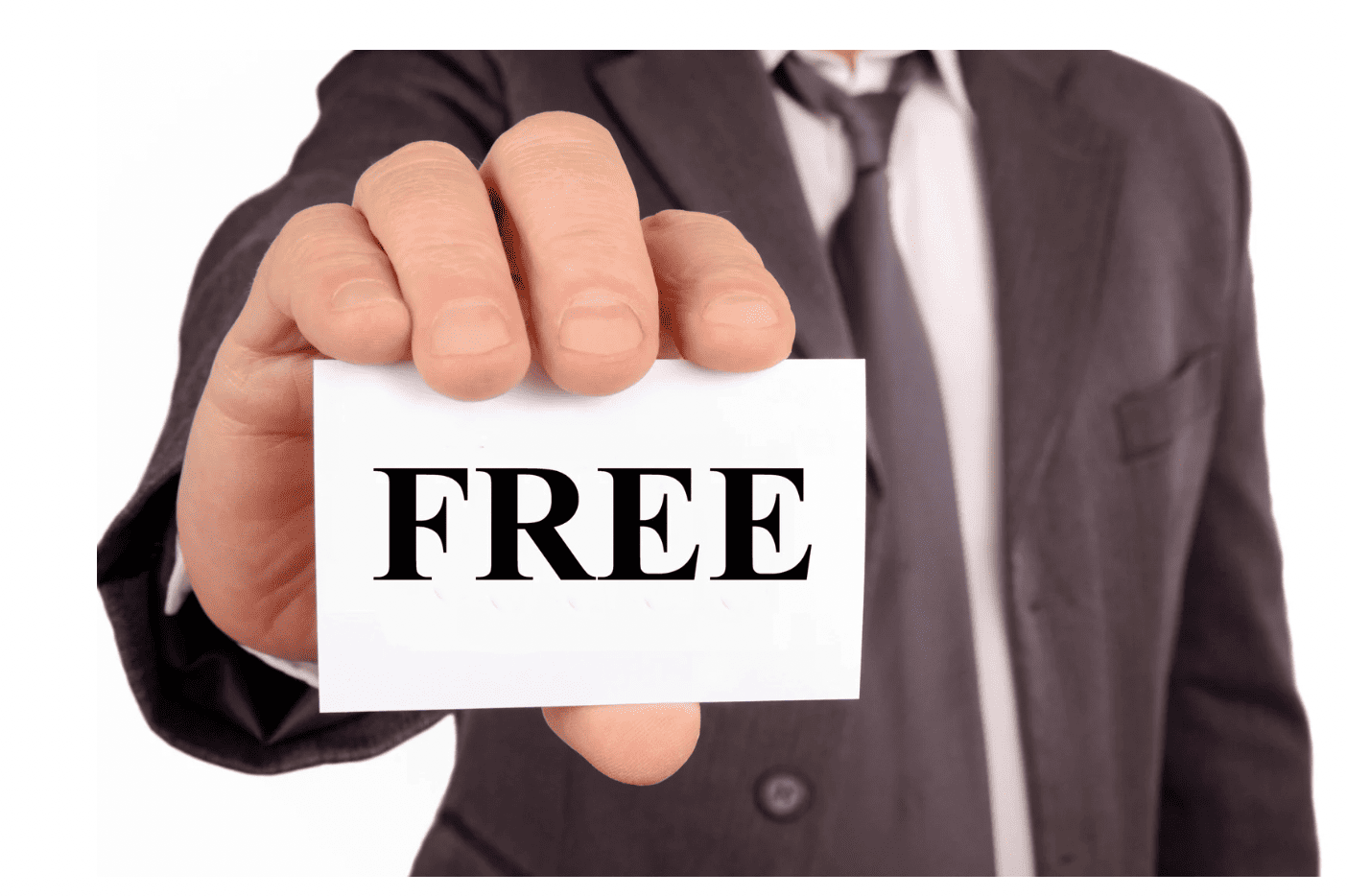
無料プランではリアルタイム文字起こしが1分、画像文字起こしが1日3回までと制限されています。
長時間の会話や大量の資料を扱いたい場合にはすぐに上限に達してしまいます。
継続的に使いたい場合は有料プランへの移行を検討する必要があります。
翻訳機能の精度は内容により差が出る
DeepLやGoogle翻訳は高性能ですが、専門用語やスラングが含まれる文章では誤訳が発生することもあります。
Texterの活用は、補助機能としての利用がオススメです。

重要な翻訳内容は人の目で確認することが望ましいです。
音声・画像の品質が文字起こし精度に影響する
元の音声がこもっていたり、画像がぼやけている場合、AIの認識精度が低下します。
マイクの性能や録音環境、画像の解像度に注意することで精度を保てます。
PDFのかすれた文字などは誤変換される可能性があるため、事前に確認しましょう。
Texterの安全性について
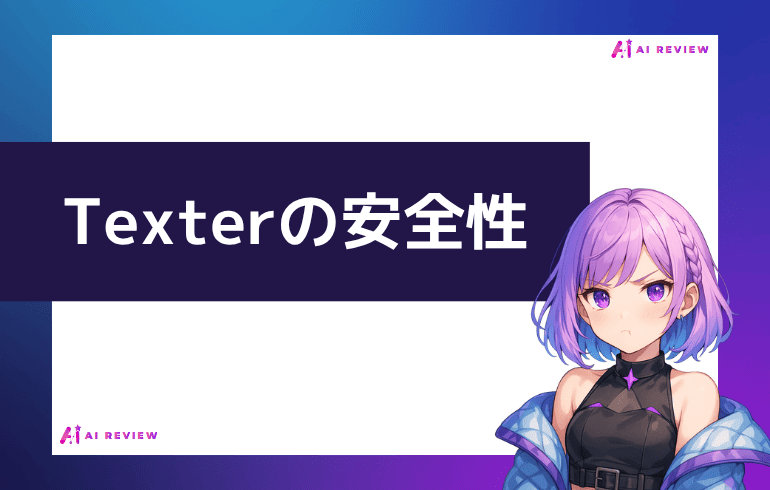
Texterの安全性についてご紹介します。
- データは暗号化されて送受信される
- サーバー側での保存データは暗号化保管される
- 大手AIエンジン(Whisper)を活用
データは暗号化されて送受信される
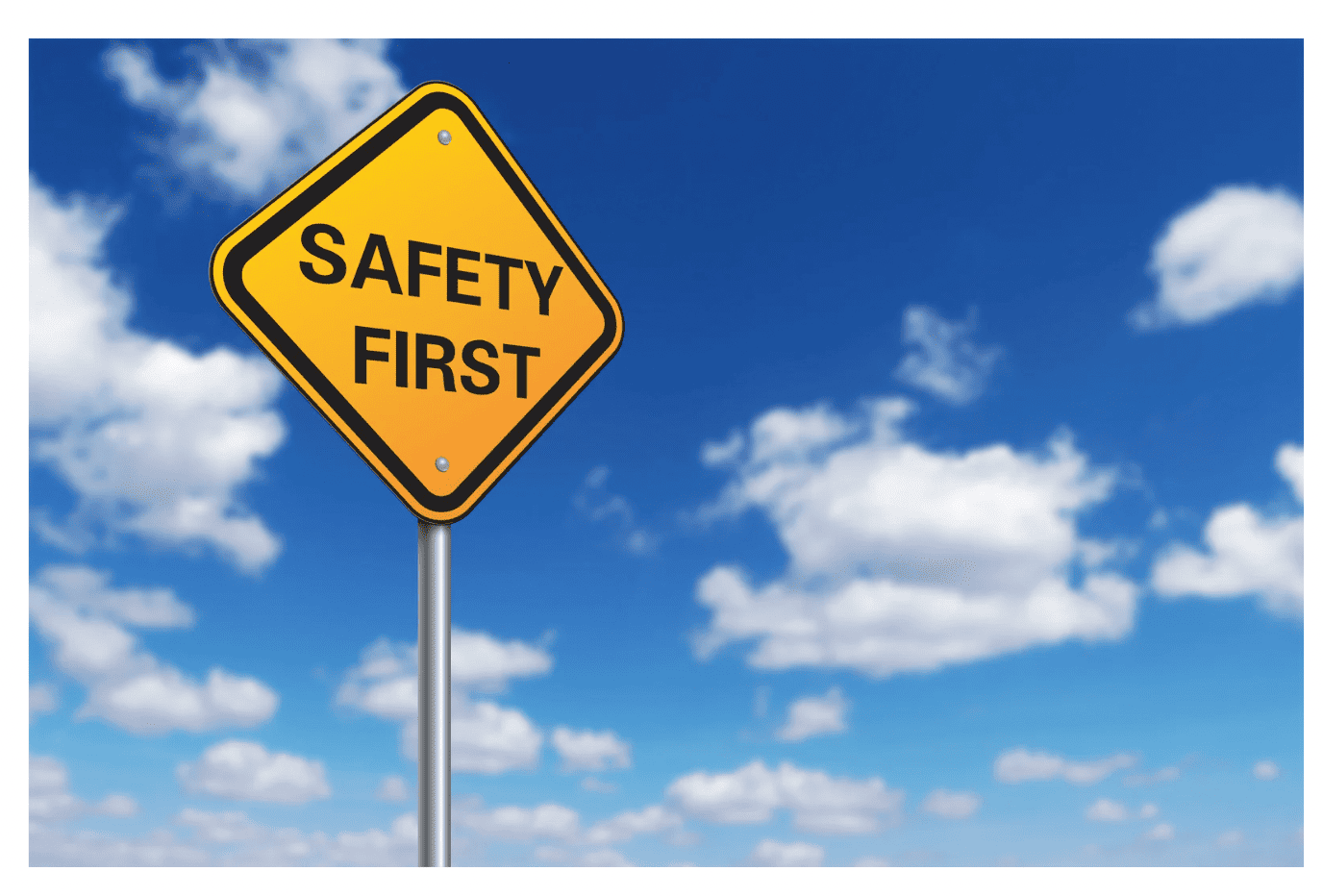
Texterでは音声や画像、PDFなどのメディアデータをクラウドにアップロードする際、すべてSSL/TLSによる暗号化通信が行われます。
通信途中で第三者に内容が盗聴されるリスクを大幅に低減できます。

ユーザーの大切な議事録や機密資料も安心して扱えます。
サーバー側での保存データは暗号化保管される
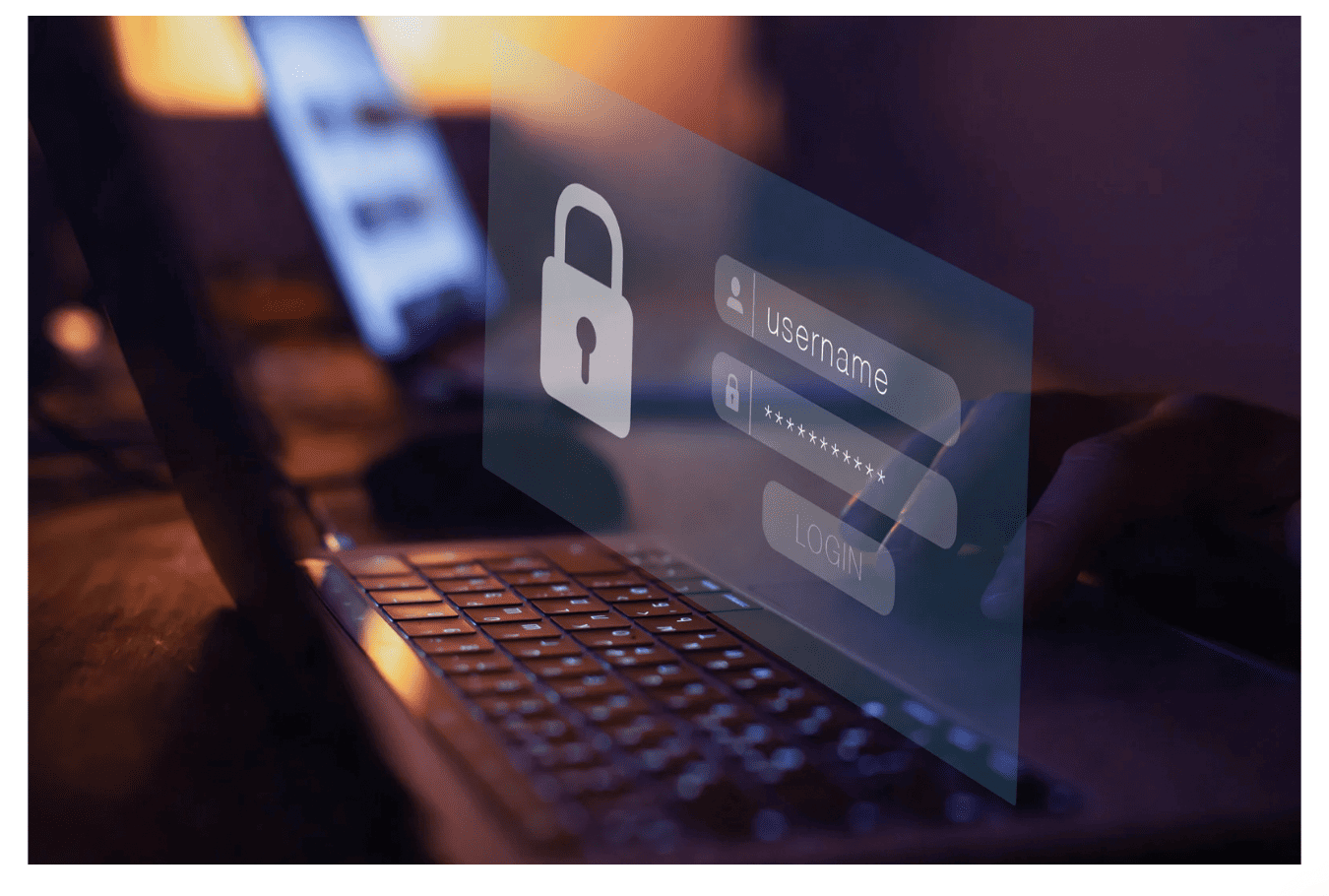 Texterのサーバー上に保存される文字起こし結果やメディアファイルは、ストレージレイヤーでも暗号化された状態で保管されています。
Texterのサーバー上に保存される文字起こし結果やメディアファイルは、ストレージレイヤーでも暗号化された状態で保管されています。
万が一サーバーが外部から不正アクセスを受けても、生データを読み取られにくいです。
、

ユーザーのプライバシーが守られます。
大手AIエンジン(Whisper)を活用
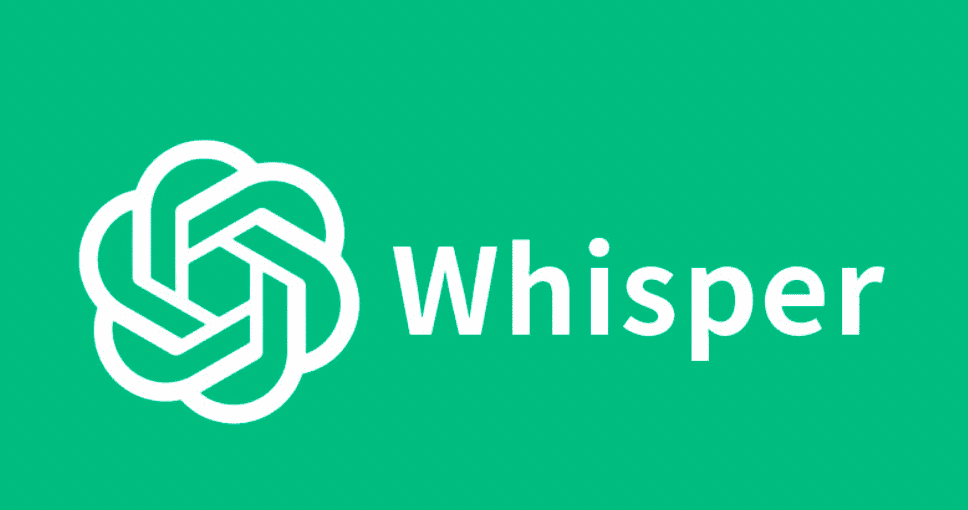
Texterが採用しているWhisper(OpenAI)は信頼性の高いオープンソースAIエンジンです。処理の透明性が高く、多くの研究者や開発者により検証されています。
どのような技術が使われているか明示されている点も、安心して利用できる理由です。
Texterの使い方は??
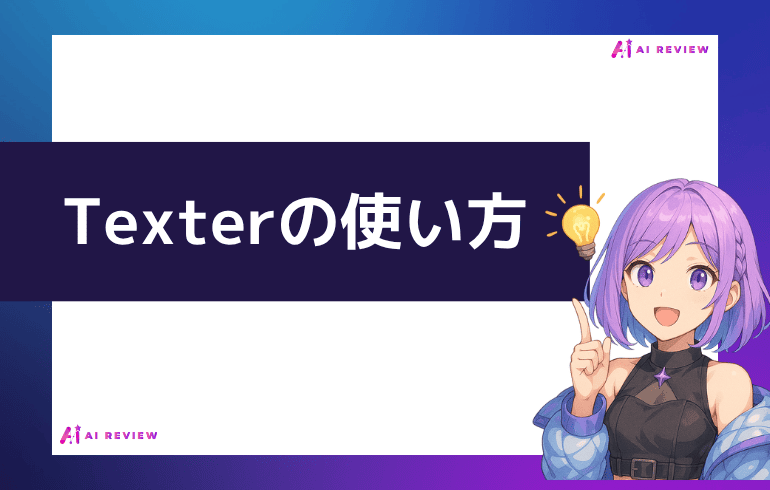
Texterの使い方をご紹介します。
- STEP.1Texterにアクセスしアプリをダウンロードします。
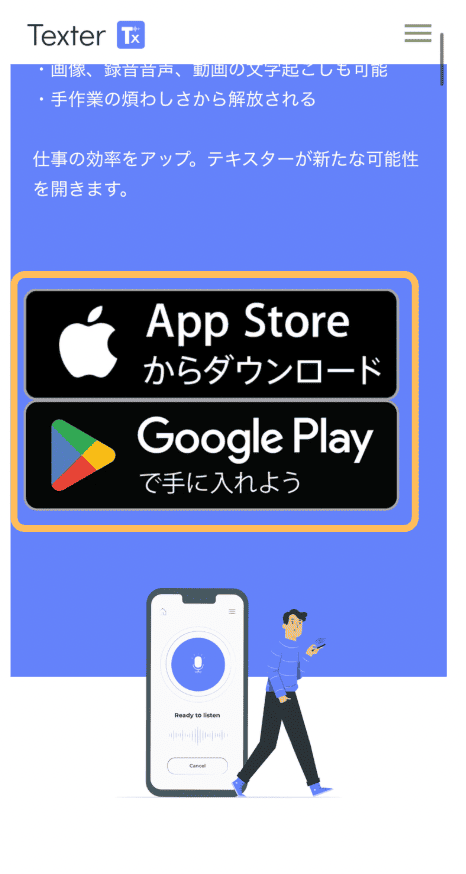
- STEP.2【さぁ、はじめよう!】で進んでいきましょう。
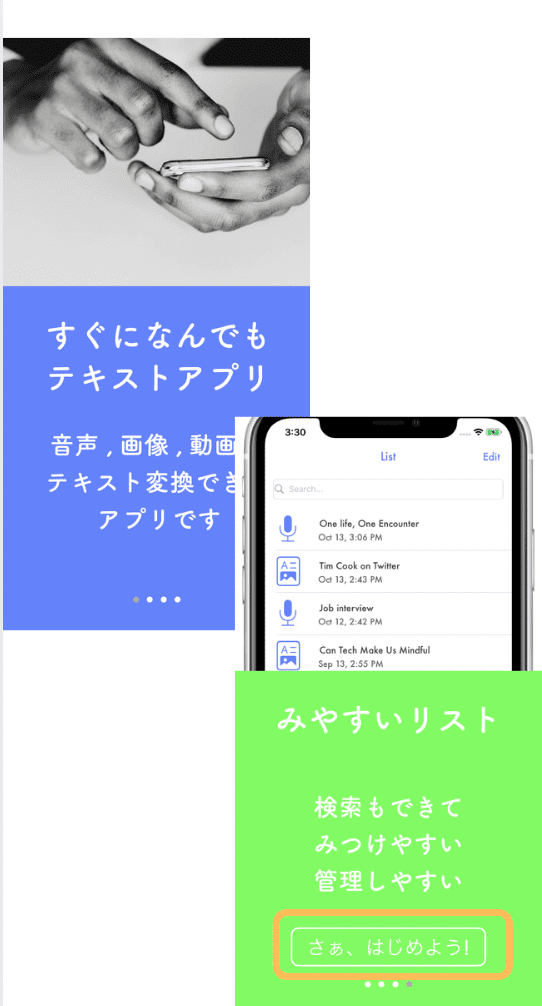
- STEP.3有料オプションの説明がありますが一旦右上の【×】で無料版を体験してみます。
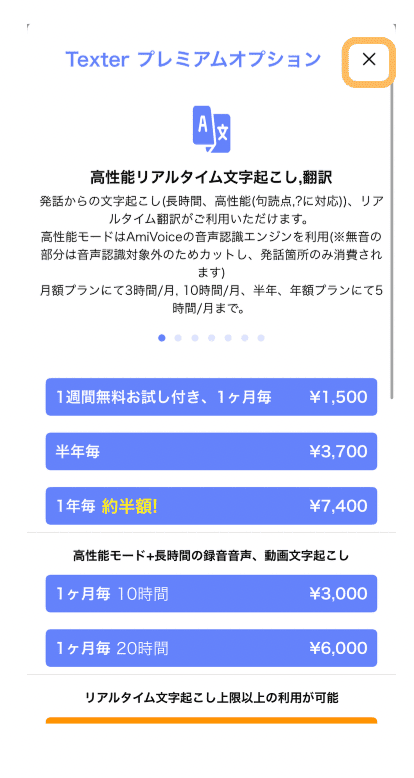
- STEP.4下の帯【ボイス】から【マイクマーク】をタップすると録音がすぐに始まります。

- STEP.5文字起こしが完了したらすぐに【リスト】へ登録がされます。
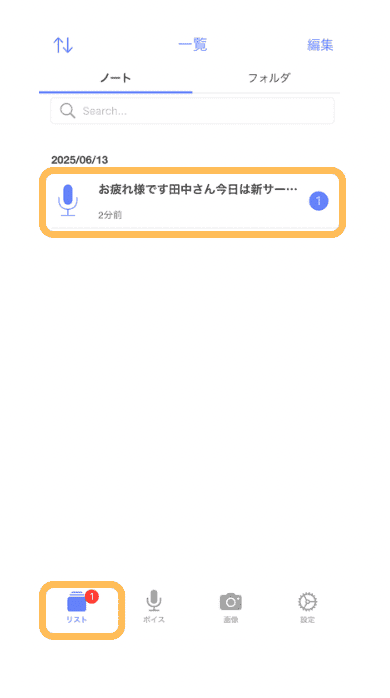
- STEP.6クリックすると文字起こしされた文章を見返すことが可能です。右上の【…】をクリックすると…
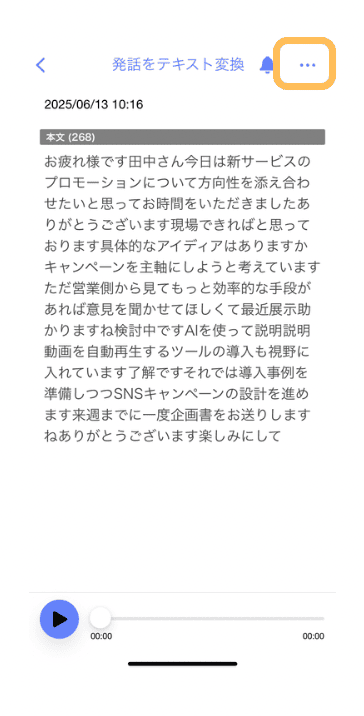
- STEP.7このように他のメニューを使うことができます。要約など有料プランで利用できるものもあります。
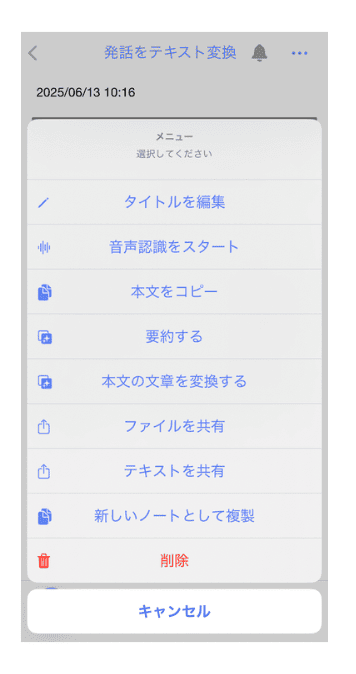
Nottaと比較してみた
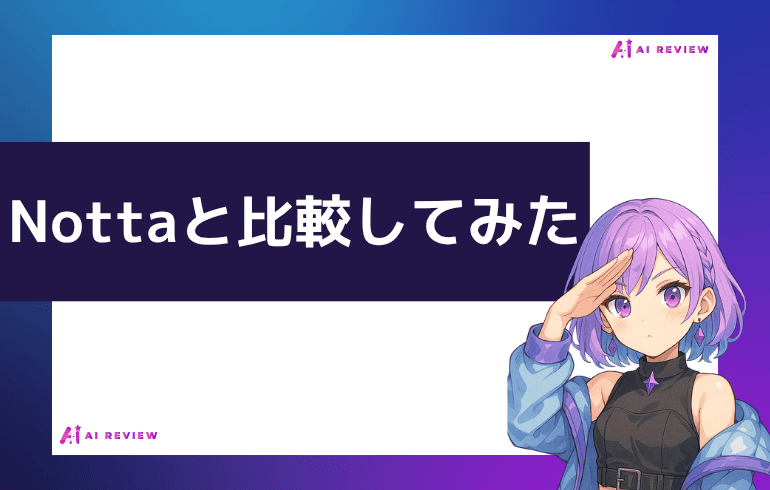
同じ自動文字起こしツールのNottaと比較をしてみました。
![]()
音声を即座にテキスト化し、議事録作成や要約まで自動で行える多機能なAI文字起こしツールです。
iOSに特化した高精度の文字起こしアプリで、Whisperエンジンによる音声認識と、画像やPDFからの文字起こし機能が強みです。
議事録など要約をメインに使いたい人はNotta、文字起こしを手軽に使いたい人はTexterがオススメです。

目的に合ったツールを活用しましょう。
累計500万人利用!

Nottaは、音声を自動的に文字起こしし、会議やインタビュー、商談の内容を効率的にテキスト化できるサービスです。 会議やインタビューの議事録作成に追われ、「もっと効率よく、正確に文字起こしできたら…」と感じていませんか? 情報の整理や共有に時間がかかる、発言の食い違いが後を絶たない、そんな課題に...
Nottaは、音声を自動的に文字起こしし、会議やインタビュー、商談の内容を効率的にテキスト化できるサービスです。 会議やインタビューの議事録作成に追われ、「もっと効率よく、正確に文字起こしできたら…」と感じていませんか? 情報の整理や共有に時間がかかる、発言の食い違いが後を絶たない、そんな課題に...
実際にTexterを使ってみた
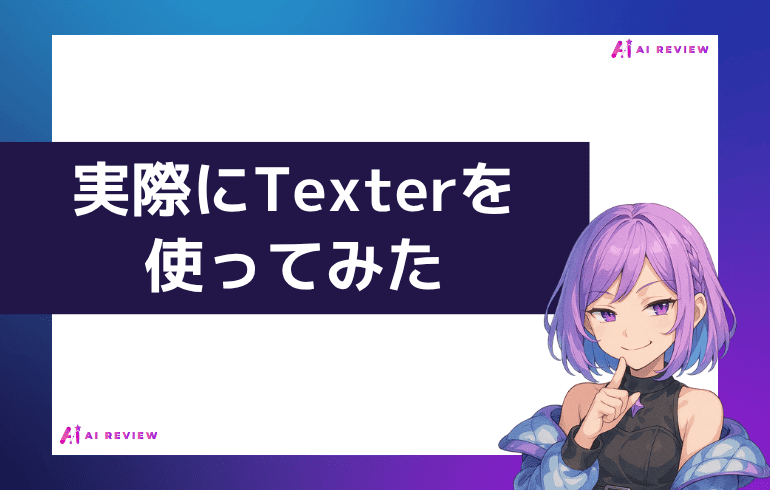
Texterを実際に使ってみて、スマホで音声を録音し、そのまま文字起こしできる手軽さは非常に便利だと感じました。
ただし、要約や高度な編集機能を使うには有料プランが必要で、無料プランでは利用時間がかなり短く制限があります。

実用的に使うなら最初から有料プランを選ぶのが賢明だと感じました。
まとめ
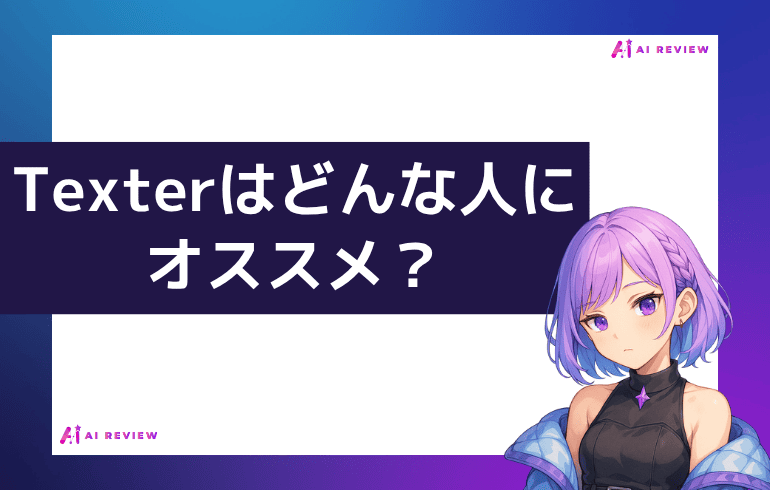
Texterは、以下のような人にオススメです。
- ライターや記者
- リモートワーカーやビジネスパーソン
- 語学学習者や多言語対応が必要な人
ライターや記者
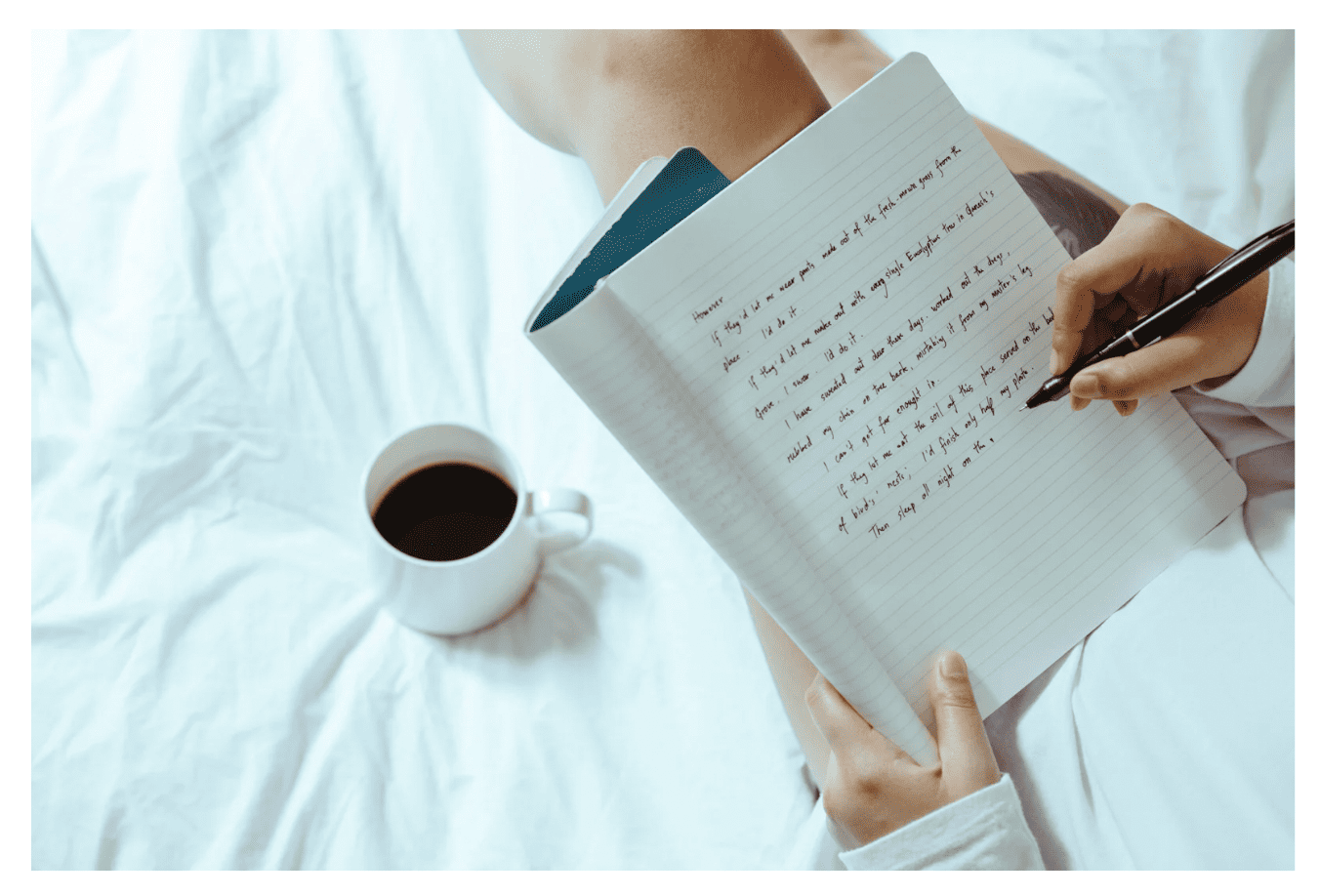 音声やインタビューを自動で正確にテキスト化できるため、手作業での書き起こし時間を大幅に削減できます。要約や検索機能も充実しており、原稿整理や記事作成がスムーズに進みます。
音声やインタビューを自動で正確にテキスト化できるため、手作業での書き起こし時間を大幅に削減できます。要約や検索機能も充実しており、原稿整理や記事作成がスムーズに進みます。
リモートワーカーやビジネスパーソン
 会議の録音データをそのまま議事録として活用でき、チームでの共有もSlack連携ですぐ行えます。iPadやApple Watchとの連携により、移動中や外出先でも効率よく記録・確認ができます。
会議の録音データをそのまま議事録として活用でき、チームでの共有もSlack連携ですぐ行えます。iPadやApple Watchとの連携により、移動中や外出先でも効率よく記録・確認ができます。
語学学習者や多言語対応が必要な人
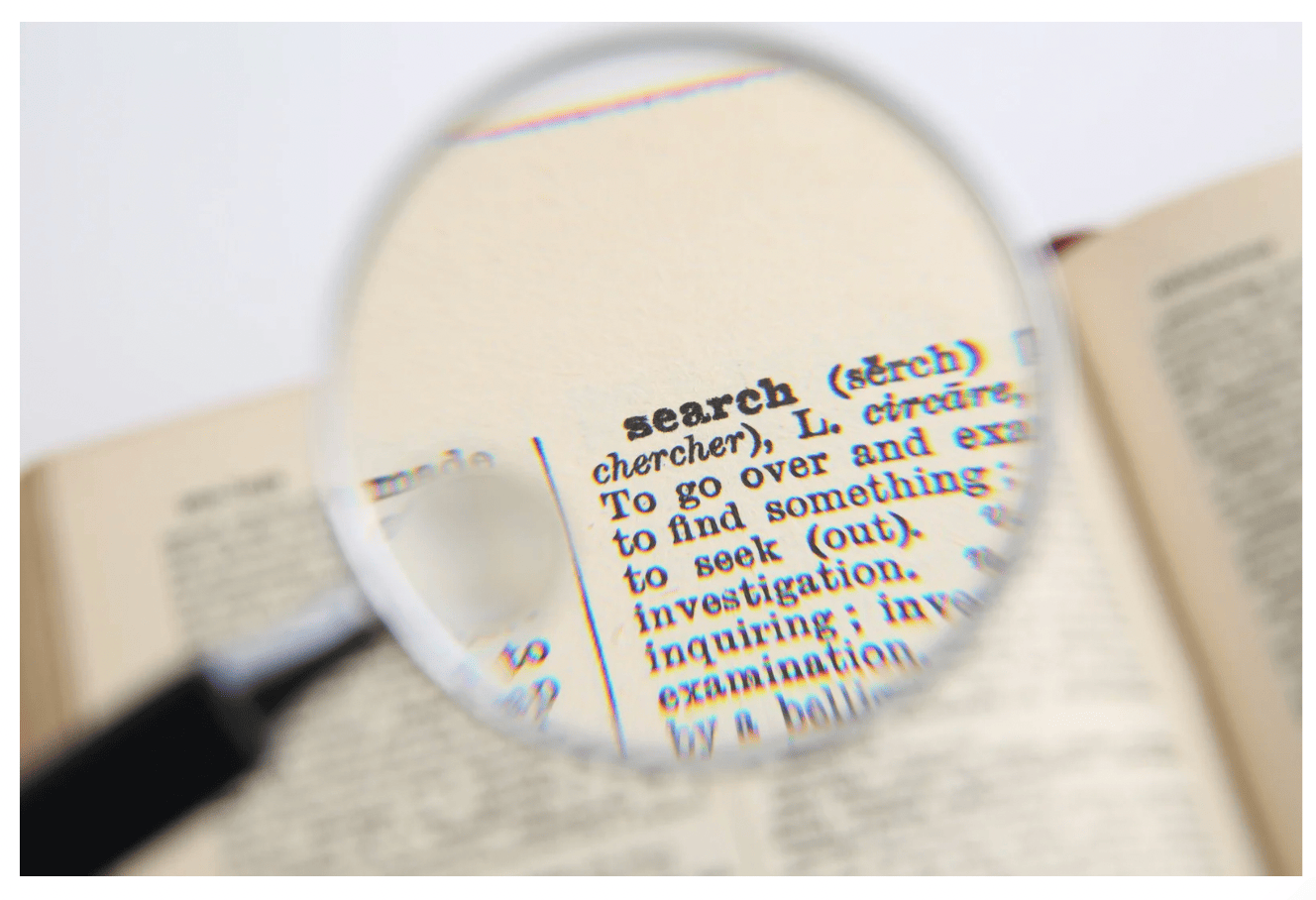 リアルタイム翻訳に対応しており、音声やPDFなどのコンテンツを外国語でもすぐに理解・学習できます。DeepLやGoogle翻訳を切り替えて使えるので、シーンに応じた柔軟な活用が可能です。
リアルタイム翻訳に対応しており、音声やPDFなどのコンテンツを外国語でもすぐに理解・学習できます。DeepLやGoogle翻訳を切り替えて使えるので、シーンに応じた柔軟な活用が可能です。
音声や画像を効率よくテキスト化したいすべての人にオススメです。


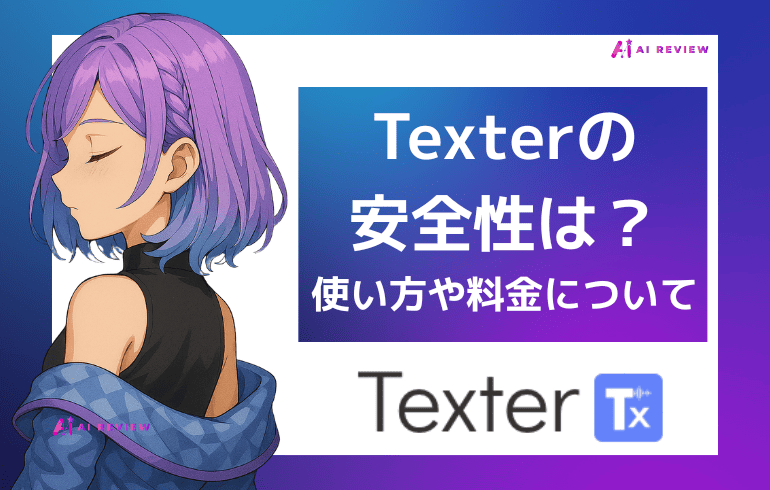




コメント